複数のマイデスクIDを一括して削除します。
操作手順
| 1 | マイデスクの[マイデスクID管理]をクリックします。 |
| マイデスクID管理画面が表示されます。 | |
| ▼ | |
| 2 | [マイデスクID削除]をクリックします。 |
| マイデスクID削除画面が表示されます。 | |
| ▼ | |
| 3 | 削除したいマイデスクIDにチェックマークを付けます。 |
| [このページをすべて選択]ボタンをクリックすると、現在表示されているページのすべてのマイデスクIDにチェックマークが付きます。 | |
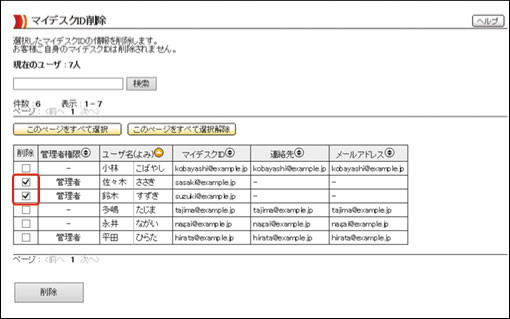
![]()
すべてのマイデスクIDにチェックマークを付けた場合でも、あらかじめ用意されている初期管理者用マイデスクIDとログインしている管理者本人のマイデスクIDは削除されません。
本サービスでは管理者用として以下のマイデスクIDがあらかじめ用意されています。
- admin@お客さまドメイン名
(例:admin@example.co.jp)
![]()
- [このページをすべて選択解除]ボタンをクリックすると、現在表示されているページすべてのマイデスクIDからチェックマークが外れます。
- マイデスクIDは、1ページに20件まで表示されます。20件を超えるとページが追加されます。[前へ]、[次へ]をクリックすると、前ページ、次ページが表示されます。ページ番号をクリックすると、そのページが表示されます。
- マイデスクIDは検索して表示を絞り込むことができます。 検索する文字列を入力して[検索]ボタンをクリックすると、[ユーザ名][よみ][マイデスクID][連絡先][メールアドレス]のいずれかに、入力した文字列が含まれるマイデスクIDのみが表示されます。複数文字列によるand/or検索はできません。
| ▼ | |
| 4 | [削除]ボタンをクリックします。 |
| マイデスクID削除確認画面が表示されます。 | |
| ▼ | |
| 5 | [削除する]ボタンをクリックします。 |
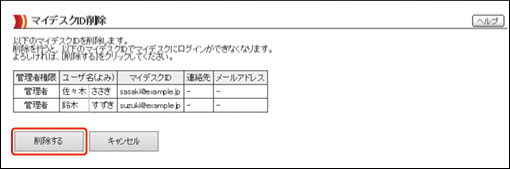
![]()
一括削除を中止する場合は、[キャンセル]ボタンをクリックします。
| ▼ | |
| 6 | [OK]ボタンをクリックします。 |
| マイデスクID削除画面に戻ります。 | |
![]()
メールアドレスが設定されているマイデスクIDは、本機能では削除できません。削除する方法は「メールアドレスを削除する」をご覧ください。